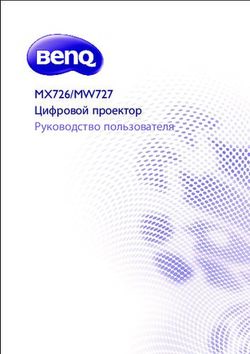Видеорегистратор RVi-R04SA - Руководство по эксплуатации www.rvi-cctv.ru
←
→
Транскрипция содержимого страницы
Если ваш браузер не отображает страницу правильно, пожалуйста, читайте содержимое страницы ниже
СОДЕРЖАНИЕ
1. Описание видеорегистратора
1.1 Технические характеристики видеорегистратора ............................................................ 4
1.2 Комплект поставки ............................................................................................................. 4
2. Обзор и управление
2.1 Передняя панель................................................................................................................ 5
2.2 Задняя панель .................................................................................................................... 5
2.3 Схема подключения системы............................................................................................ 6
2.4 Установка жесткого диска.................................................................................................. 7
2.5 Дистанционное управление .............................................................................................. 8
3. Описание меню видеорегистратора
3.1 Меню «Настройки видеорегистратора» ........................................................................... 10
3.2 Подменю «Камера»............................................................................................................ 11
3.3 Подменю «Настройка записи» .......................................................................................... 11
3.4 Подменю «Детекция движения» ....................................................................................... 12
3.5 Подменю «Экран» .............................................................................................................. 13
3.6 Подменю «Настройка аудио»............................................................................................ 13
3.7 Подменю «Системные настройки» ................................................................................... 14
3.8 Подменю «Поиск» .............................................................................................................. 18
3.9 Резервное копирование на USB носитель ....................................................................... 19
3.10 Запись ............................................................................................................................... 19
4. Видео-плеер файлов на ПК
4.1 Запуск программы.............................................................................................................. 20
4.2 Воспроизведение записанного файла.............................................................................. 20
4.3 Захват снимка..................................................................................................................... 21
4.4 Архивирование файла на ПК в формате .AVI .................................................................. 21
2Важные меры безопасности
1. Электробезопасность
Продавец не несет ответственности за возникновение пожара и поражение
электрическим током, вызванные неправильной эксплуатацией и установкой.
2. Требования к транспортировке
Во время транспортировки, хранения и установки не допустимы сильные удары,
вибрации и проникновение влаги.
3. Установка
Не подключать питание к DVR до завершения установки жестких дисков. Не ставить
предметы на DVR.
4. Вмешательство специалистов
Все работы по проверке и ремонту должны осуществляться квалифицированными
сервисными рабочими. Продавец не несет ответственности за любые проблемы,
вызванные самостоятельным изменением и ремонтом.
5. Условия эксплуатации
DVR должен быть установлен в прохладном, сухом месте, вдали от
легковоспламеняющихся и взрывчатых веществ и попадания прямых солнечных лучей.
31. Описание видеорегистратора
1.1 Технические характеристики видеорегистратора
Пункт Описание
Формат видео PAL
Видеовходы 4 BNC
Видеовыходы 1 BNC / 1 VGA
Аудиовход 1 RCA
Аудиовыход 1 RCA
Отображение 100 к/с при 720х576
Запись 50 к/с при 640х272
Нормальное: 12кб / кадр
Сжатие MJPEG Высокое: 15кб / кадр
Наивысшее: 20кб / кадр
Жесткий диск 1 SATA HDD до 1Tb
Резервное копирование USB flash
Поиск записи Время / дата, событие
Управление мышью USB мышь с поддержкой PS/2
Источник питания, В 12В, 3А
Габаритные размеры 180мм х 200мм х 46мм (Ш.Д.В)
1.2 Комплект поставки
Адаптер питания Диск с ПО ИК пульт Инструкция по
эксплуатации
42. Обзор и управление
2.1 Передняя панель
Внешний вид передний панели изображен на рис. 2.1 и описание функций
представлены в таблице 2.1.
рис. 2.1
Таблица 2.1
Обозначение Функция
Индикатор питания
Индикатор HDD
ИК приемник
Разъем для usb мыши с
поддержкой PS/2
Разъем для USB носителя
2.2 Задняя панель
Внешний вид задней панели изображен на рис. 2.2
рис. 2.2
5Таблица 2.2
BNC видеовыход
BNC видеовходы
VGA видеовыход
Вход питания
RCA Аудио вход
RCA Аудио выход
2.3 Схема подключения системы
Схема подключения показана на рисунке ниже.
62.4 Установка HDD
Кабели для подключения винчестера должны быть подключены к материнской
плате видеорегистратора (для подключения SATA дисков используют кабель питания с
толстыми цветными проводами и 7-контактный плоский красный кабель данных с черными
плоскими разъемами). Установка жесткого диска возможна только при снятой
фронтальной панели.
Подсоедините кабели к винчестеру.
Заполнение HDD
* 1 день = 24 часа = 1,440 минуты= 86,400 секунд
* 1GB = 1024MB = 1024000KB
* Размер кадра для определенного качества× кол-во кадров× кол-во каналов =
размер файла в одну секунду.
Например высокое качество:
15KB×12кадров×4 канала=520KB/с×86400сек. =60.7GB/день
72.5 Дистанционное управление
Внешний вид пульта дистанционного управления показан на рис. 2.3 и описание
функций в таблице 2.3.
Рис 2.3
Таблица 2.3
Номер Кнопка Функция Описание
1 CH 1-4 Кнопки № 1-9 Отображение выбранного канала.
2 MENU Главное меню Вход в меню
3 REC Запись Ручное включение / выключение записи
4 1. Выбор/отмена
2 .Проигрывание выбранного файла
записи
Enter Выбор
3. Сохранение выбранной зоны
детектора движения
4 .Снятие/постановка фокуса в меню.
7 Seq Переключение Включение функции обхода камер
1. Выбор элементов в списке.
8 2. Выбор начального времени
Вверх
видеофрагмента при резервном
копировании
Вниз 1. Выбор элементов в списке.
Кнопки
2. Выбор конечного времени
управления
видеофрагмента при резервном
9 копировании
Стоп
Остановка воспроизведения архива
8Продолжение таблицы 2.3
10 воспроизведение видеоархива
Воспроизведение
11 Приостановка/воспроизведение
Пауза
видеоархива
12
Перемотка вперед Быстрая перемотка архива вперед
13
Перемотка назад Быстрая перемотка архива назад
93. Описание меню видеорегистратора
Пользователь может установить параметры работы устройства с помощью меню.
Войдите в меню при помощи пульта ДУ или мыши.
Ввод пароля. Войдите в основное меню, появится окно, какое указано на рисунке.
Пользователь может ввести пароль на вход в меню. По умолчанию пароль 111111.
3.1 Меню «Настройки видеорегистратора»
Нажмите DOWN / UP для выбора пунктов меню.
Используйте ENTER для входа.
Нажмите MENU для выхода.
103.2 Подменю «Камера»
Нажмите DOWN / UP для выбора пунктов меню.
Используйте ENTER для входа.
Нажмите MENU для выхода.
(1) Канал: Выбор настраиваемого канала.
(2) наименование камеры.
(3) Вывод: Включить/выключить отображение сигнала от камеры.
(4) Яркость/контраст/оттенок/насыщенность: Регулировка яркости, контраста, оттенка и
насыщенности канала. Ползунок в центре – заводские настройки.
3.3 Подменю «Настройка записи»
Нажмите DOWN / UP для выбора пунктов меню.
Используйте ENTER для входа.
Нажмите MENU для выхода.
(1) Скорость записи: Установка количества кадров в секунду на канал. Суммарное число
составляет 50к/с и оно может произвольно распределено по всем каналам.
11(2) Качество записи: Выберите качество записи видео: Очень высокое, Высокое или
Нормальное.
(3) Длительность периода записи события: 5, 15, 20,25, 30 секунд; по умолчанию: 10
секунд.
(4) Расписание записи.
(1) Для смены метода записи нажмите ENTER.
(2) Диапазон: 0-24 часа.
(3) Установите красный для непрерывной записи.
(4) Установите зеленый для записи по движению.
(5) Установите серый для отключения записи.
3.4 Подменю «Детекция движения»
Нажмите DOWN / UP для выбора пунктов меню.
Используйте ENTER для входа.
Нажмите MENU для выхода.
(1) Канал: Выбор настраиваемого канала.
12(2) Чувствительность: Выключить или задать значение от 1 до 4 (максимум); по
умолчанию: выключено.
(3) Зона детекции: Выберите область детекции движения. Для включения режима
детекции движения выполните процедуру установки а и b.
a. Установка регистрации движения: Установите чувствительность от 1 до 4 в данном меню
b. Установка записи по расписанию: Установите регистрацию движения в зеленый цвет в
промежуток времени, когда требуется регистрировать движение.
3.5 Подменю «Экран»
Нажмите DOWN / UP для выбора пунктов меню.
Используйте ENTER для входа.
Нажмите MENU для выхода.
(1) Граница экрана: Включить/выключить или отобразить разделяющие линии в режиме
“4 канала на одном экране”.
(2) Регулировка видео: Регулировка положения картинки
(3) Авто Переключение: Установите период смены отображения каждого канала: выкл.,
от 1 до 10 сек.
3.6 Подменю «Настройка аудио»
Нажмите DOWN / UP для выбора
13пунктов меню.
Используйте ENTER для входа.
Нажмите MENU для выхода.
(1) Запись: Вкл/Выкл.
(2) Без звука: Вкл/Выкл.
(3) Вх. сигнал: Регулировка уровня входного звукового сигнала.
(4) Вых. сигнал: Регулировка уровня выходного звукового сигнала.
3.7 Подменю «Системные настройки»
Нажмите DOWN / UP для выбора пунктов меню.
Используйте ENTER для входа.
Нажмите MENU для выхода.
(1) Жесткий диск.
14(1.1) Кольцевая запись:
Включить кольцевую запись при заполнении HDD:
Да: Перезапись архива на HDD без остановки записи.
Нет: Остановить запись при заполнении HDD.
(1.2) Форматирование HDD: При выборе этого пункта DVR запросит пароль из 6 цифр.
Если пароль верен, то DVR начнет форматирование HDD. В случае неверного пароля на
экране появится сообщение “неверный пароль”.
(1.3) Статус HDD
Показывает текущий статус HDD, включая общую емкость и занятое место в процентах.
HDD нужно отформатировать перед первым использованием (заводской пароль: 111111).
(2) Смена пароля: Установка пароля.
Текущий пароль: ______
Новый пароль: ______
Подтвердите пароль: _____
(3) Установка времени.
а) Установка времени, часового пояса: ГГГГ/ММ/ДД ЧЧ:ММ:СС
б) Применить: Обновить и сохранить все изменения.
15(4) Список событий.
(4.1) Можно выбрать отдельное событие из общего списка зарегистрированных событий.
(4.2) В режиме получения сигнала с камер нажмите кнопку записи для начала записи.
(4.3) Время: DVR автоматически записывает и сохраняет события в течение 4 часов.
(4.4) Регистрация движения: Список зарегистрированных движений. Символы 0 и Х
отображают включение функции регистрации движения по каждому каналу.
0 – задана область регистрации движения, Х – задана область без регистрации движения.
(5) Обновление встроенного программного обеспечения.
Сохраните обновление встроенного программного обеспечения на USB-флэш.
Подключите USB-флэш к порту USB. На экране отобразится текущая версия
программного обеспечения и версия обновления.
• В ходе выполнения обновления НЕ РАБОТАЙТЕ c DVR и НЕ ОТКЛЮЧАЙТЕ
USB- ФЛЭШ во избежание сбоев при обновлении или системной ошибки. После
окончания обновления выключите устройство и включите его снова.
• Для хранения нового встроенного программного обеспечения используется жесткий
диск. Убедитесь в его наличии перед выполнением обновления.
16(6) Настройки DVR.
а) Настройка VGA:
Здесь можно выставить необходимое разрешение на VGA монитор.
б) Длительность переключения:
Здесь можно задать интервал переключения между каналами.
в) Автозапись:
Возобновление записи, в случае выключения питания видеорегистратора.
г) Меню пароля:
Запрос пароля при входе в меню.
д) Стоп пароль:
Запрос пароля при принудительном отключении режима записи.
е) Отобр. имя камеры:
Отображение имени камеры на мониторе.
ж) Потеря видео, тревога:
Срабатывание тревоги, в случае потери видео сигнала.
з) Продол. тревоги:
Интервал времени продолжительности тревоги.
173.8 Подменю «Поиск»
(1) Задайте время поиска курсором DOWN / UP, а затем нажмите кнопку MENU для выхода
в меню поиска.
(2) Воспроизведение:
• Нажмите кнопку для быстрой перемотки вперед. Нажмите еще раз для
увеличения скорости перемотки. (Всего: 3 скорости перемотки.)
• Нажмите кнопку для быстрой перемотки назад. Нажмите еще раз для
увеличения скорости перемотки. (Всего: 3 скорости перемотки.)
• Нажмите кнопку чтобы сделать паузу.
• Нажмите кнопку для остановки воспроизведения.
Выход
(1) Сохранить и выйти: сохранить изменения и выйти.
(2) Отменить и выйти: Выйти без сохранения изменений.
(3) Заводские установки: загрузить заводские настройки по умолчанию.
183.9 Резервное копирование на USB носитель»
(1) Подключите USB-НАКОПИТЕЛЬ к USB-порту
(2) Нажмите кнопку
(4) Во время воспроизведения нажмите кнопку UP для задания времени начала
архивирования.
(5) Затем нажмите кнопку DOWN для задания времени окончания. После задания времени
начала и времени окончания устройство покажет размер файла.
(6) Нажмите кнопку ENTER для начала архивации на USB-носитель.
(8) После окончания архивирования нажмите кнопку MENU для возврата в режим
получения сигнала с камер (режим LIVE).
3.9 Запись
(1) Нажмите кнопку для начала записи. Символ появится в верхнем правом углу
каждого канала выводимого на экран для отображения режима записи сигнала с
камер (LIVE сигнала) независимо от режима, установленного для постоянной записи
или для регистрации движения.
194. Видео-плеер файлов на ПК.
4.1 Запуск программы
¾ Вставьте диск c ПО в ваш CD-ROM-привод;
¾ Запустите «4ch PC VIEWER»
4.2 Воспроизведение записанного файла
Выведите курсор мыши на экран и выберите из меню, открывшегося при щелчке
правой кнопкой мыши, Открыть файл. Найдите и выберите файл, который нужно
просмотреть в формате (.vvf) и запустите просмотр.
204.3 Захват снимка
(1) Во время воспроизведения записанного файла щелкните кнопку “Пауза”
расположенную внизу экрана.
(2) При неподвижном изображении щелкните правой кнопкой мыши, затем найдите и
выберите “Снимок / Снять”, тем самым вы зададите время старта.
(3) Нажмите кнопку “Воспроизведение” для возобновления просмотра и проведения
записи.
(4) Для окончания записи щелкните кнопку “Пауза”. Щелкните правой кнопкой мыши,
затем найдите и выберите “Снимок / Снять”.
(5) Завершающая операция. Нажмите правую кнопку мыши, затем найдите и выберите
“Снимок / Экспорт”.
4.3 Архивирование файла на ПК в формате AVI
(1) Установите курсор мыши на экране и нажмите правую клавишу мыши, выберите
“Экспорт” / “ Файл AVI”
21(2) Задайте Входной/Выходной файл, степень сжатия, экспортируемый канал и звук.
(3) Для запуска преобразования в формат AVI кликните на “OK”.
22ГАРАНТИИ ИЗГОТОВИТЕЛЯ
Предприятие-изготовитель гарантирует соответствие DVR техническим параметрам,
указанным в настоящем руководстве, при соблюдении потребителем условий
транспортирования, хранения, монтажа и эксплуатации изделия.
Гарантийный срок эксплуатации – 6 месяцев с даты продажи через торговую или
монтажную организацию, но не более 24 месяцев от даты сборки.
При отсутствии отметки о дате продажи гарантийный срок исчисляется от даты
сборки.
Гарантийные обязательства недействительны, если причиной неисправности DVR
являются:
¾ умышленная порча;
¾ пожар, наводнение, стихийные бедствия;
¾ аварии в сети питания;
Гарантийные обязательства действуют только при предъявлении настоящего
руководства.
Предприятие-изготовитель не несет ответственности и не возмещает ущерба за
дефекты, возникшие по вине потребителя при несоблюдении правил эксплуатации и
монтажа.
ДАННЫЕ DVR:
Модель ____________________
Система ____________________
Дата сборки ____________________
Web ____________________
Серийный номер ____________________
Упаковку произвел: ШТАМП
ПРОДАВЦА
____________________________
Дата продажи «______» _____________________________201 _____ г.
23Вы также можете почитать